YouTubeって基本的に画面の色は白を基調とした構成になっていますよね。
この白い画面って、人によっては目が疲れる原因になったり、動画が見にくく感じるって方も多いみたいです。
実はYouTubeには、そういった場合に便利な「ダークテーマ」という機能が搭載されているのをご存知でしたか?
今回はこの「ダークテーマ」の使い方やできない時の対処法についてまとめてみたいと思います。
目次
「ダークテーマ」とは
YouTubeで利用できる「ダークテーマ」がどういった機能なのかについて簡単に解説しておきたいと思います。
「ダークテーマ」というのは、YouTubeの画面の配色を黒色を基調とした構成に変更することができる機能のことです。
主な用途としては、白色だと明るすぎるという方や夜に画面を見る際に目への負担を減らす目的で使用されることが多いです。
ちなみにボクも、個人的に画面は暗めの方が見やすい派なのでこの「ダークテーマ」を愛用しています。
YouTubeの「ダークテーマ」の使い方
では続いてYouTubeの「ダークテーマ」を使う方法についてご紹介していきたいと思います。
パソコン、iPhone、Androidスマホとそれぞれ解説していますので、使用している端末に合わせて確認してみてください。
パソコンの場合
パソコンのWebブラウザからYouTubeにアクセスする場合の「ダークテーマ」の使用方法からご紹介します。
手順としては以下の通りです。
- 「YouTube」の画面を表示する。
- 右上の「プロフィールアイコン」をクリックする。
- 「ダークテーマ:オフ」をクリックする。
- 「ダークテーマ」をオン(右)に切り替える。
これでパソコンで「ダークテーマ」の機能を使用することができます。
iPhoneの場合
iPhoneのYouTubeアプリにて「ダークテーマ」に切り替える方法をご紹介します。
手順としては以下の通りです。
- 「YouTube」のアプリを起動する。
- 右上の「プロフィールアイコン」をタップする。
- 「設定」をタップする。
- 「ダークテーマ」をオン(右)に切り替える。
これでiPhoneでも「ダークテーマ」の機能を使用することができます。
Androidスマホの場合
Androidスマホを使っている場合にYouTubeアプリで「ダークテーマ」に切り替える方法をご紹介していきます。
手順としては以下の通りです。
- 「YouTube」のアプリを起動する。
- 右上の「プロフィールアイコン」をタップする。
- 「設定」をタップする。
- 「全般」をタップする。
- 「ダークテーマ」をオン(右)に切り替える。
これでAndroidスマホで「ダークテーマ」を利用することができます。
「ダークテーマ」にできない場合は?
スマホアプリ版のYouTubeを使っている場合に、どうしても上記の手順を試してみても「ダークテーマ」の項目が出てこないケースがあるようです。
そういった場合、アプリのバージョンが古いことが原因である可能性が高いです。
一度アプリストアを確認してみて、YouTubeアプリに新しい更新版が出ていないか確認しておきましょう。
もしアプリのバージョンに問題が無いようであれば、端末やアプリに不具合が起きている可能性が考えられます。
その場合には、端末を再起動してみたり、アプリを再インストールしてみることで改善が無いかどうか確認してみてください。
まとめ
今回はYouTubeの「ダークテーマ」を使う方法についてまとめてみました。
この機能に関しては個人の好みにもよるので、とりあえずしばらく使ってみるのが良いかと思います。
今まで使ったことがなかった方も、使い方が分からなかった方もぜひ一度試してみてください。

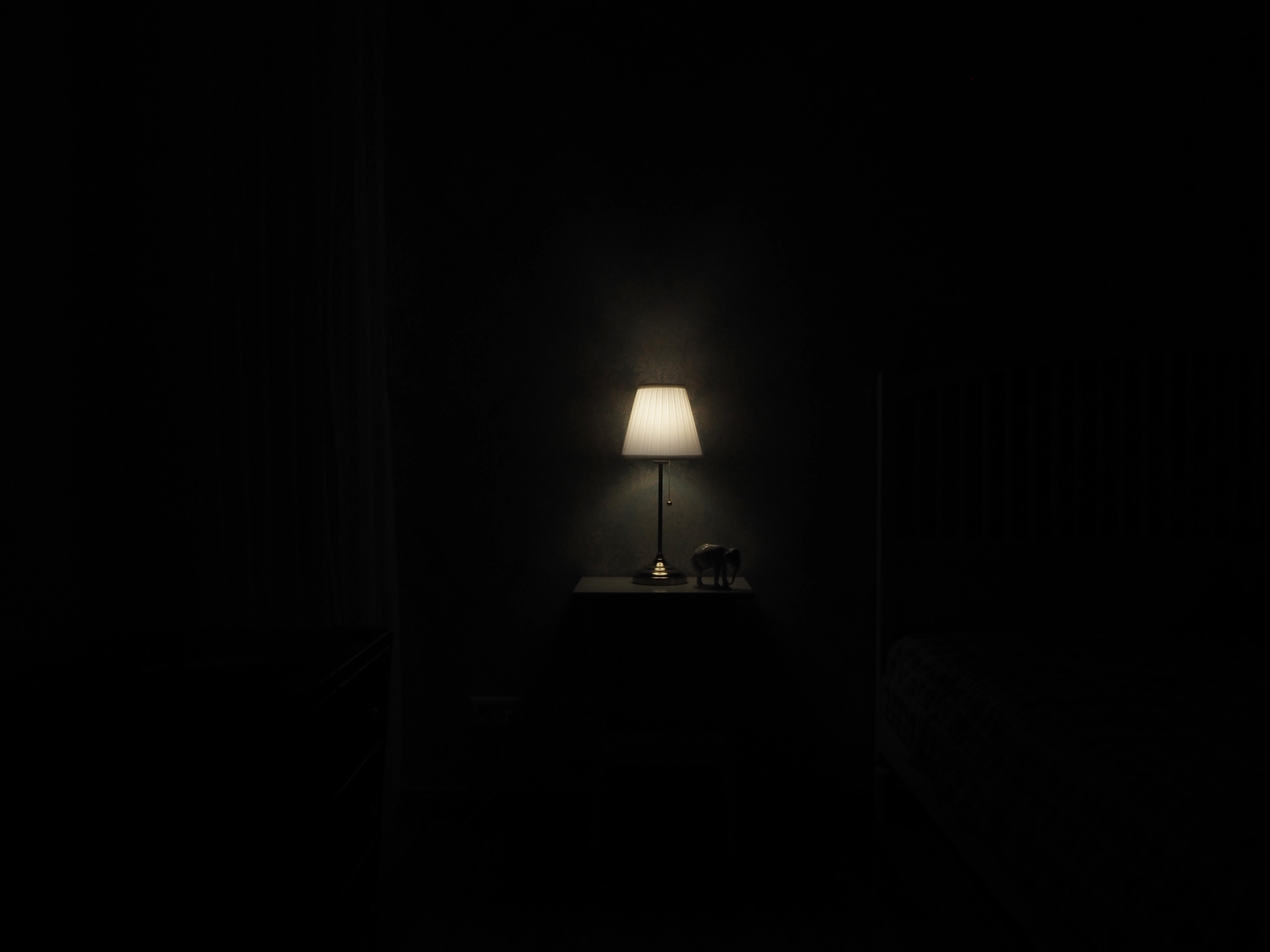
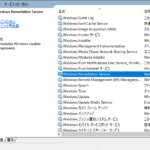
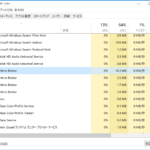









コメントを残す